IPhone'da Apple App Store Nasıl Kullanılır
NS milyonlarca harika uygulama iPhone ve iPod touch'ın gerçek gücünü ortaya çıkaran şey, App Store'da bulunanlardır. Ancak aralarından seçim yapabileceğiniz çok fazla uygulama olduğu için uygulama bulmak bazen zor olabilir. Neyse ki Apple, harika uygulamaları öne çıkarmak ve tam da ihtiyacınız olanı yapanları bulmanıza yardımcı olmak için App Store'u yapılandırdı. App Store'u iPhone ve iPad gibi iOS cihazlarda nasıl kullanacağınızı öğrenmek için okumaya devam edin.
Bu makale, çalışan cihazları kapsar iOS 11 ve iOS 12. Burada tartışılan fikirlerin çoğu önceki sürümler için geçerlidir, ancak önceki sürümlerdeki tam düzen ve seçenekler farklı olabilir.
iOS App Store: Bugün Sekmesi
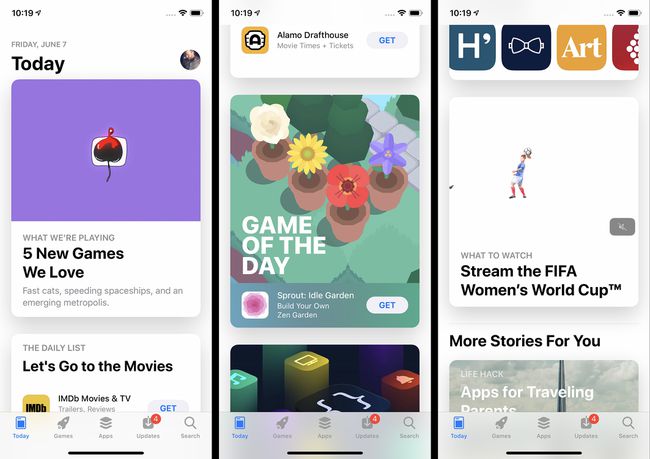
App Store uygulamasının ana ekranı Bugün sekmesidir. Bugün sekmesi, Apple tarafından kaliteleri veya güncel olaylarla alakaları nedeniyle seçilen öne çıkan uygulamaları tanıtır (örneğin, Şükran Günü haftasında Şükran Günü tarifleri içeren uygulamalar). Ayrıca bu ekranda Günün Oyunu ve Günün Uygulamasını da bulacaksınız. Her iki uygulama da Apple tarafından seçilir ve günlük olarak güncellenir, ancak aşağı kaydırarak eski seçimleri görebilirsiniz.
Onlar hakkında daha fazla bilgi edinmek için öne çıkan uygulamalardan herhangi birine dokunun. Günlük Liste, akışlı video uygulamaları veya fotoğraf uygulamaları gibi bir temadaki daha küçük bir uygulama koleksiyonudur.
iOS App Store: Oyunlar ve Uygulamalar Sekmeleri

Alt menü çubuğunda bulunan Oyunlar ve Uygulamalar sekmeleri, biraz farklı odaklanmaları dışında Bugün'e benzer. Her ikisi de Apple tarafından seçilen uygulamalar ve çeşitli konularda ilgili uygulama koleksiyonları hakkında özelliklere sahiptir. Temel fark, elbette, Oyunlar sekmesinde yalnızca oyunlar bulunurken, Uygulamalar mağazadaki diğer tüm uygulama türlerini içerir. Hakkında daha fazlasını görmek veya indirmek/satın almak için her iki sekmede de listelenen herhangi bir öğeye dokunun.
iOS App Store: Uygulama Arama
App Store uygulaması, aradığınız uygulamaları bulmanızı iki şekilde kolaylaştırır: arama veya göz atma.
Bir uygulamayı aramak için:
öğesine dokunun. Arama sekme.
Aradığınız uygulamanın adını veya türünü yazın (örneğin meditasyon, fotoğrafçılık veya harcama takibi).
Siz yazdıkça önerilen sonuçlar görünür. Aradığınız şeyle eşleşirse, ona dokunun.
Aksi takdirde, yazmayı bitirin ve Arama tam bir sonuç seti için klavyede.
iOS App Store: Uygulamalara Göz Atma
Yeni uygulamaları kendi başınıza keşfetmeyi tercih ediyorsanız, App Store'a göz atmak tam size göre. Bunu yapmak için:
öğesine dokunun. Oyunlar veya uygulamalar sekme.
Her iki sekmede de tekli, vurgulanmış uygulamaların değişen bölümleri ve ilgili uygulamaların listeleri bulunur.
Uygulamalara göz atmak için yukarı ve aşağı kaydırın. İlgili uygulama gruplarını görüntülemek için sola ve sağa kaydırın.
Her bölüm için kategorileri görüntülemek için ekranın altına kaydırın. Musluk Hepsini gör Tüm kategorileri görüntülemek için
Bir kategoriye dokunduğunuzda benzer bir düzende sunulan uygulamaları alırsınız, ancak hepsi aynı kategoridendir.
iOS App Store: Uygulama Detay Ekranı

Bir uygulama hakkında daha fazla bilgi edinmek için üzerine dokunun. Uygulama ayrıntı ekranı, aşağıdakiler dahil, uygulama hakkında her türlü yararlı bilgiyi içerir:
- Al/Satın Al: Uygulamayı indirmek istiyorsanız, bu düğmeye dokunun (bununla ilgili daha fazla bilgi sonraki bölümde). Ücretsiz uygulamalarda şunlar bulunur: Elde etmek düğmesi, ücretli uygulamalarda fiyat içeren bir düğme bulunur.
- Yıldız Derecelendirmesi: Kullanıcılar tarafından uygulamaya atanan ortalama puanın yanı sıra gönderilen yorumların sayısı. Bireysel yorumları ve derecelendirmeyle ilgili daha fazla ayrıntıyı görmek için aşağı kaydırın Derecelendirmeler ve İncelemeler bölüm ve dokunun Hepsini gör.
- Rütbe: Uygulamanın kendi kategorisindeki popülerlik sıralaması.
- Yaş: Uygulamanın hangi yaşa uygun olduğunu gösteren bir derecelendirme.
- Ekran Görüntüleri/Videolar: Bu ekran görüntülerinden ve videolardan uygulamanın nasıl göründüğünün bir önizlemesini alın.
- Diğer Cihazlar için Uygulamalar: Uygulamanın iPad, Apple Watch veya Apple TV sürümleri varsa bu bölümde her aygıt için ekran görüntüleri görüntülenir.
- Açıklama: Uygulama, özellikleri ve sunduğu abonelik/uygulama içi satın alma seçenekleri hakkında daha fazla ayrıntı.
- Sürüm Geçmişi: Uygulamanın her sürümü burada listelenir ve ayrıca her güncellemede nelerin değiştiğine dair notlar bulunur.
- Bilgi: Bu bölüm, indirme boyutu ve Uygulama içi satın alma işlemleri. Musluk Uygulama içi satın alma işlemleri seçeneklerin tamamını ortaya çıkarmak için.
- destekler: Bu bölüm, uygulamanın desteklediği Apple'a özgü diğer özellikleri listeler. Aile Paylaşımı.
iOS App Store: Uygulama Satın Alma ve İndirme

İndirmek istediğiniz uygulamayı bulduktan sonra şu adımları izleyin:
öğesine dokunun. Elde etmek veya Fiyat düğmesine basın. Bu, uygulama ayrıntı sayfasından, arama sonuçlarından, Oyunlar veya Uygulama sekmelerinden ve daha fazlasından yapılabilir.
Bunu yaptığınızda, indirme/satın alma yetkisi vermek için Apple Kimliği parolanızı girmeniz istenebilir. Şifre girilerek yetkilendirme sağlanır, Dokunmatik kimlik, veya yüz kimliği.
Ekranın altından uygulama hakkında bilgiler içeren bir menü açılır ve İptal buton.
İşlemi tamamlamak ve uygulamayı yüklemek için Yan düğmesine çift tıklayın.
Uygulamaları indirirken veya güncellerken sorun mu yaşıyorsunuz? Çözümler bizde iPhone Uygulamaları İndirmiyor mu? Düzeltmenin 11 Yolu.
iOS App Store: Güncellemeler Sekmesi
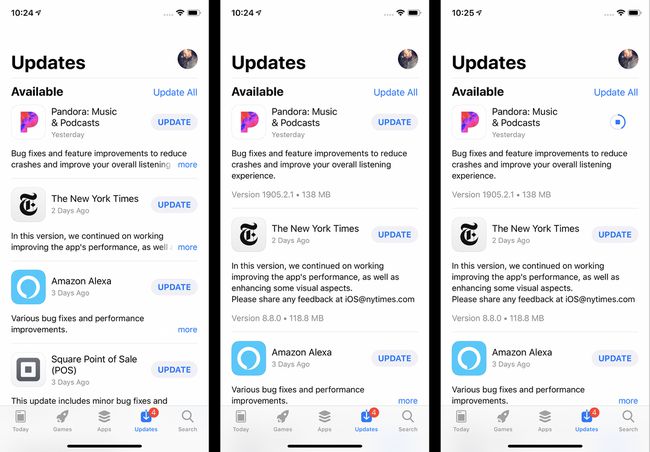
Geliştiriciler, yeni özellikler, hata düzeltmeleri olduğunda ve uyumluluk eklemek için uygulamalarda güncellemeler yayınlar. iOS'un yeni sürümleri. Telefonunuza bazı uygulamalar yükledikten sonra, bunları güncellemeniz gerekir.
Uygulamalarınızı güncellemek için:
öğesine dokunun. Uygulama mağazası açmak için uygulama.
öğesine dokunun. güncellemeler sekme.
Mevcut güncellemeleri inceleyin (aşağı kaydırarak sayfayı yenileyin).
Güncelleme hakkında daha fazla bilgi edinmek için Daha.
Güncellemeyi yüklemek için öğesine dokunun. Güncelleme.
Uygulamaları manuel olarak güncellemeyi tercih etmiyorsanız, telefonunuzu, her yayınlandıklarında otomatik olarak indirip yükleyecek şekilde ayarlayabilirsiniz. İşte nasıl:
Musluk Ayarlar.
Musluk iTunes ve App Store.
İçinde Otomatik İndirmeler bölümü, hareket ettirin güncellemeler kaydırıcıyı açık/yeşil konumuna getirin.
iOS App Store: Uygulamaları Yeniden İndirme

Bir uygulamayı telefonunuzdan silseniz bile ücretsiz olarak yeniden indirebilirsiniz. Bunun nedeni, bir uygulama indirdikten sonra, uygulamanıza eklenmesidir. Icloud hesabı, fazla. Bir uygulamayı yeniden indiremeyeceğiniz tek zaman, App Store'da artık mevcut olmamasıdır.
Bir uygulamayı yeniden indirmek için:
öğesine dokunun. Uygulama mağazası uygulama.
Musluk güncellemeler.
Sağ üst köşedeki hesap simgenize dokunun (bu bir fotoğraf olabilir, Apple kimliginiz).
Musluk satın alındı. (Ayrıca Satın alımlarım, Eğer kullanırsan Aile Paylaşımı.)
Uygulamaların listesi varsayılan olarak Tüm uygulamalara da dokunabilirsiniz, ancak Bu iPhone'da değil sadece şu anda yüklü olmayan uygulamaları görmek için.
İndir düğmesine (içinde aşağı ok bulunan bulut) dokunun.
App Store İpuçları ve Püf Noktaları

Burada listelenen ipuçları, yalnızca App Store'un yüzeyini çizer. Daha fazla bilgi edinmek istiyorsanız - gelişmiş ipuçları veya ortaya çıktıklarında sorunların nasıl çözüleceği - şu makalelere göz atın:
- App Store'da Olmayan Uygulamaları Alabilir miyim?
- iTunes'dan Para İadesi Nasıl Alınır
- Uygulamaları Güncelleyemeyen Bir iPhone Nasıl Onarılır
- App Store'dan Kaldırılan Uygulamalar Nasıl Yüklenir
- iTunes Satın Alma İşlemleriyle İlgili Sorunları Çözmenin 4 Yolu
